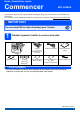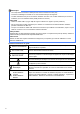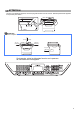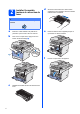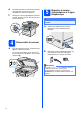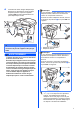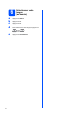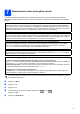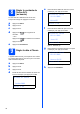Guide d’installation rapide Commencer MFC-8480DN Avant d'utiliser l'appareil, lisez le présent Guide d'installation rapide pour des instructions sur l'installation et la configuration. Pour visualiser le Guide d'installation rapide en d'autres langues, consultez le site http://solutions.brother.com/. IMPORTANT Ne raccordez PAS le câble d'interface pour l'instant.
Remarque • Les composants inclus dans la boîte peuvent varier en fonction de votre pays. • Conservez l'emballage et la boîte en vue d'un éventuel transport de l'appareil. • Le câble d'interface n'est pas un accessoire standard. Procurez-vous le câble d'interface qui convient à l'interface que vous souhaitez utiliser (USB, parallèle ou réseau). Câble USB • Utilisez un câble USB 2.0 (Type A/B) de longueur inférieure ou égale à 6 pieds (2 mètres). • Ne raccordez PAS le câble d'interface pour l'instant.
CAUTION ATTENTION Lorsque vous déplacez l'appareil, tenez les poignées situées sous le scanner. NE transportez PAS l'appareil en le prenant par l'arrière. Remarque Libérez un espace minimal autour de l'appareil comme le montre l'illustration. 11,8 po (300 mm) 7,87 po (200 mm) 19,68 po (500 mm) 5,12 po (130 mm) Si nécessaire, collez les étiquettes fournies sur le panneau de commande de votre appareil.
2 Installer l'ensemble tambour et cartouches de toner d Secouez-le doucement d'un côté à l'autre quelques fois pour répartir le toner de manière uniforme dans l'ensemble. IMPORTANT Ne raccordez PAS le câble d'interface pour l'instant. a b Enlevez le ruban adhésif et la pellicule de protection qui recouvre la vitre du scanner. e Placez le tambour dans l'appareil jusqu'à ce qu'un déclic se fasse entendre. Pour ouvrir le capot avant, appuyez sur son bouton de déverrouillage a.
a 3 Charger le papier dans le bac à papier Sortez entièrement le bac à papier de l'appareil. Remarque Pour le papier de format Légal ou Folio, appuyez sur le bouton de déverrouillage a en bas du bac à papier, puis retirez la partie arrière du bac à papier. (Les formats de papier Légal et Folio ne sont pas utilisés dans certaines régions.
e f 5 Remettez fermement en place le bac à papier dans l'appareil. Assurez-vous qu'il est complètement inséré dans l'appareil. Déployez le volet du support a pour empêcher le papier de glisser hors du bac de sortie face imprimée dessous. Brancher le cordon d'alimentation et la ligne téléphonique IMPORTANT Ne raccordez PAS le câble d'interface pour l'instant. a Vérifiez que l'appareil est hors tension. Branchez le cordon d'alimentation sur l'appareil.
c Connectez le cordon de ligne téléphonique. Branchez une extrémité du cordon de ligne téléphonique dans la prise de l'appareil repérée LINE et l'autre extrémité dans une prise téléphonique murale. Remarque Si vous partagez une ligne téléphonique avec un téléphone externe, effectuez le raccordement comme on l'a représenté ci-dessous. Avant de raccorder le téléphone externe, enlevez le capuchon de protection a de la prise EXT. de l'appareil.
6 a b c d Sélectionner votre langue (au besoin) Appuyez sur Menu. Appuyez sur 0. Appuyez sur 0. Pour sélectionner votre langue, appuyez sur ou sur . Appuyez sur OK. e 8 Appuyez sur Arrêt/Sortie.
7 Sélectionner le mode de réception correct Le mode de réception est déterminé par les appareils externes et les services téléphoniques d'abonné (Messagerie vocale, Sonnerie spéciale, etc.) que vous utilisez (ou utiliserez) sur la même ligne que l'appareil Brother.
8 Régler le contraste de l'écran ACL (au besoin) e 02.Date et heure XX/XX/2009 Si vous avez de la difficulté à lire l'écran ACL, essayez de changer le réglage du contraste. a b c d Mois:03 Appuyez sur Menu. Entrer & OK (par ex., Entrez 0, 3 pour Mars.) Appuyez sur 1. f Appuyez sur 7. Appuyez sur contraste. pour augmenter le pour diminuer le contraste. Jour:25 Appuyez sur OK. e Entrer & OK Appuyez sur Arrêt/Sortie. 9 Régler la date et l'heure (par ex., Entrez 2, 5.
10 Configurer votre identifiant de poste (ID Station) Vous devez mémoriser le nom et le numéro de télécopieur à imprimer sur toutes les pages des télécopies que vous envoyez. a b c d Appuyez sur Menu. Remarque • Pour entrer votre nom, reportez-vous au tableau suivant. • Si vous devez entrer un caractère situé sur la même touche que le dernier caractère saisi, appuyez sur vers la droite.
11 Rapport de transmission de télécopie Votre appareil Brother est doté d'un Rapport de vérification de l'envoi qui peut être utilisé pour confirmer l'envoi d'une télécopie. Ce rapport indique le nom et le numéro de téléphone du destinataire, la date, l'heure et la durée de la transmission, le nombre de pages transmises et le résultat de la transmission. Pour utiliser la fonction Rapport de transmission de télécopie, consultez le Chapitre 11 Impression de rapports dans le Guide de l'utilisateur.
14 Heure avancée automatique Vous pouvez régler l'appareil pour qu'il passe automatiquement à l'heure avancée. L'appareil se réinitialisera d'une heure vers l'avant au printemps et d'une heure vers l'arrière à l'automne. a b c d e Appuyez sur Menu. Appuyez sur 1. 15 Envoyer la feuille d'enregistrement et le test du produit (ÉtatsUnis seulement) Vous pouvez aussi enregistrer votre produit en utilisant le lien d'enregistrement en ligne du CD-ROM d'installation ou visiter le site http://www.brother.
c d e Vérifiez que la touche (Télécopier) est allumée et de couleur bleue. Entrez le numéro de télécopieur suivant (appel gratuit) : 1 877 268-9575. Appuyez sur Marche. Remarque Vous recevrez une télécopie de confirmation pour l'enregistrement de votre produit.
Pour le câble d'interface USB Macintosh® USB Windows®, voir la page 16 Macintosh®, voir la page 20 Windows® 16 Sélectionner votre type de connexion Pour le câble d'interface parallèle Macintosh® 15 Windows® Pour Windows Server® 2003/2008, voir le Guide utilisateur - réseau sur le CD-ROM.
USB Windows® Pour les utilisateurs d'une interface USB (Windows® 2000 Professionnel/XP/XP Professionnel Édition X64/ Windows Vista®) 17 a Avant d'installer Assurez-vous que votre ordinateur est SOUS TENSION et que vous avez ouvert une session avec des droits d'administrateur. 18 a IMPORTANT Installer le logiciel MFL-Pro Suite Insérez le CD-ROM fourni dans votre lecteur de CD-ROM. Si l'écran du nom du modèle apparaît, sélectionnez votre appareil.
USB Remarque Windows® g Remarque Si vous voulez installer le pilote PS (Pilote BR-Script de Brother), sélectionnez Installation personnalisée, puis suivez les instructions qui s'affichent à l'écran. Lorsque l'écran Select Features s'affiche, cochez Driver d'impression PS, puis continuez de suivre les instructions à l'écran. h d e f Lorsque la fenêtre ScanSoft™ PaperPort™ 11SE Contrat de licence s'affiche, cliquez sur Oui si vous acceptez le Contrat de licence du logiciel.
USB 19 Brancher le câble USB IMPORTANT Windows® 20 a • Veillez à NE PAS connecter l'appareil à un port USB du clavier ni à un concentrateur USB non alimenté. Brancher le cordon d'alimentation Branchez le cordon d'alimentation dans une prise électrique. Basculez l'interrupteur d'alimentation sur la position de marche. • Branchez l'appareil directement à votre ordinateur. a L'installation se poursuit automatiquement. Enlevez l'étiquette qui recouvre le connecteur d'interface USB.
USB a Remarque Si un message d'erreur s'affiche pendant l'installation du logiciel, exécutez les Diagnostic d'installation qui se trouvent dans démarrer/Tous les programmes/Brother /MFC-XXXX (où MFC-XXXX est le nom de votre modèle). b Si cet écran s'affiche, choisissez la mise à jour du micrologiciel et cliquez sur OK. Remarque Un accès Internet est requis pour la mise à niveau du micrologiciel. Terminer L'installation est maintenant terminée.
USB Macintosh® Pour les utilisateurs d'une interface USB (Mac OS® X 10.3.9 ou une version supérieure) 17 a Avant d'installer b Raccordez le câble USB au connecteur USB marqué du symbole sur l'appareil. Raccordez ensuite le câble à votre ordinateur. Assurez-vous que votre appareil est branché à la source d'alimentation et que votre Macintosh ® est SOUS TENSION. Vous devez ouvrir une session avec des droits d'administrateur. IMPORTANT Assurez-vous qu'aucune clé USB n'est insérée dans l'appareil.
USB c a e Double-cliquez sur Presto! PageManager et suivez les instructions à l'écran. Lorsque cet écran s'affiche, cliquez sur OK. L'installation du logiciel MFL-Pro Suite est maintenant terminée. Allez à l’étape 20 à la page 21. Terminer L'installation est maintenant terminée. 21 Macintosh® Lorsque Presto! PageManager est installé, la capacité de reconnaissance optique des caractères (OCR) est ajoutée à Brother ControlCenter2.
Parallèle Windows® Pour les utilisateurs d'une interface parallèle (Windows® 2000 Professionnel/XP/XP Professionnel Édition X64) 17 a Avant d'installer Assurez-vous que votre ordinateur est SOUS TENSION et que vous avez ouvert une session avec des droits d'administrateur. 18 a IMPORTANT Installer le logiciel MFL-Pro Suite Insérez le CD-ROM fourni dans votre lecteur de CD-ROM. Si l'écran du nom du modèle apparaît, sélectionnez votre appareil.
Parallèle Remarque Windows® g Si l'installation ne se poursuit pas automatiquement, ouvrez de nouveau le menu principal en éjectant et en réinsérant le CD-ROM ou double-cliquez sur le programme Start.exe dans le répertoire racine et continuez à partir de l'étape c pour installer MFL-Pro Suite. d Lorsque la fenêtre ScanSoft™ PaperPort™ 11SE Contrat de licence s'affiche, cliquez sur Oui si vous acceptez le Contrat de licence du logiciel. Sélectionnez Branchement local, puis cliquez sur Suivant.
Parallèle 19 Brancher le câble parallèle Windows® b Procédez comme suit : Pour les utilisateurs de Windows® 2000 Professionnel, cliquez sur Suivant. IMPORTANT Branchez l'appareil directement à votre ordinateur. a Raccordez le câble d'interface parallèle à l'ordinateur puis raccordez-le à l'appareil. Remarque Si cet écran s'affiche, cliquez sur OK.
Parallèle 21 a Terminer et redémarrer Cliquez sur Terminer pour redémarrer votre ordinateur. Après avoir redémarré l'ordinateur, vous devez ouvrir une session avec des droits d'administrateur. Windows® Remarque Pilote d’imprimante pour XML Paper Specification Le pilote d'imprimante pour XML Paper Specification est le plus convenant lors de l'impression à partir des applications qui utilisent des documents XML Paper Specification.
Réseau câblé Windows® Pour les utilisateurs d'une interface de réseau câblé (Windows® 2000 Professionnel/XP/XP Professionnel Édition X64/ Windows Vista®) 17 a Avant d'installer Assurez-vous que votre ordinateur est SOUS TENSION et que vous avez ouvert une session avec des droits d'administrateur. 18 a IMPORTANT Brancher le câble réseau Raccordez le câble d'interface réseau au connecteur de réseau local marqué du symbole , puis raccordez-le à un port libre sur votre concentrateur.
Réseau câblé 20 a Windows® Remarque Installer le logiciel MFL-Pro Suite • Si l'installation ne se poursuit pas automatiquement, ouvrez de nouveau le menu principal en éjectant et en réinsérant le CD-ROM ou double-cliquez sur le programme Start.exe dans le répertoire racine et continuez à partir de l'étape c pour installer MFL-Pro Suite. Insérez le CD-ROM fourni dans votre lecteur de CD-ROM. Si l'écran du nom du modèle apparaît, sélectionnez votre appareil.
Réseau câblé g Windows® Sélectionnez Branchement de réseau, puis cliquez sur Suivant. Remarque • Vous trouverez l’adresse IP de l’appareil et le nom de nœud en imprimant la liste de configuration du réseau. Voir Imprimez la liste de configuration du réseau à la page 34. • Si votre appareil n'est pas détecté sur le réseau, l'écran suivant s'affiche.
Réseau câblé Remarque Pour Windows Vista ®, lorsque cet écran s'affiche, cliquez sur la case à cocher et cliquez sur Installer pour terminer l'installation correctement. l Lorsque l'écran Enregistrement en ligne s'affiche, faites votre sélection et suivez les instructions affichées à l'écran. Une fois l'enregistrement accompli, fermez votre navigateur Web pour revenir à cette fenêtre. Cliquez ensuite sur Suivant.
Réseau câblé Macintosh® Pour les utilisateurs d'une interface de réseau câblé (Mac OS® X 10.3.9 ou une version supérieure) 17 a Avant d'installer Assurez-vous que votre appareil est branché à la source d'alimentation et que votre Macintosh ® est SOUS TENSION. Vous devez ouvrir une session avec des droits d'administrateur. 19 a Installer le logiciel MFL-Pro Suite Insérez le CD-ROM fourni dans votre lecteur de CD-ROM. IMPORTANT Assurez-vous qu'aucune clé USB n'est insérée dans l'appareil.
Réseau câblé d Si l'appareil a été configuré pour fonctionner sur votre réseau, choisissez son nom dans la liste, puis cliquez sur OK. Macintosh® e Lorsque cet écran s'affiche, cliquez sur OK. L'installation du logiciel MFL-Pro Suite est maintenant terminée. Allez à l’étape 20 à la page 31. Remarque • Vous trouverez l’adresse IP de l’appareil et le nom de nœud en imprimant la liste de configuration du réseau. Voir Imprimez la liste de configuration du réseau à la page 34.
Pour les utilisateurs réseau Utilitaire BRAdmin Light (pour les utilisateurs de Windows®) BRAdmin Light est un utilitaire pour la configuration initiale de périphériques Brother connectés en réseau. Il permet également de rechercher des appareils Brother sur votre réseau, d'afficher leur état et de configurer des paramètres réseau de base comme l'adresse IP. Pour obtenir de plus amples renseignements sur l'utilitaire BRAdmin Light, visitez-nous à l'adresse suivante : http://solutions.brother.com/.
Pour les utilisateurs réseau Utilitaire BRAdmin Light (pour Mac OS® X) BRAdmin Light est un utilitaire pour la configuration initiale de périphériques Brother connectés en réseau. Il permet également de rechercher des appareils Brother sur votre réseau, d'afficher leur état et de configurer des paramètres réseau de base comme l'adresse IP à partir d'un ordinateur fonctionnant sous Mac OS® X 10.3.9 ou une version supérieure.
Pour les utilisateurs réseau Gestion à partir du Web (navigateur Web) Imprimez la liste de configuration du réseau Le serveur d'impression Brother est équipé d'un serveur web qui vous permet de surveiller son état ou les modifications de certains de ses paramètres de configuration à l'aide du protocole HTTP (Hyper Text Transfer Protocol). Vous pouvez imprimer la liste de configuration du réseau pour confirmer les paramètres de réseau actifs.
Options et consommables Options Bac inférieur Module SO-DIMM LT-5300 Le deuxième bac d'alimentation inférieur peut contenir jusqu'à 250 feuilles. Lorsque le bac est installé, la capacité totale de l'appareil passe à 550 feuilles. Vous pouvez augmenter la mémoire en ajoutant un module de mémoire (SO-DIMM à 144 broches). Pour de plus amples renseignements sur le bac inférieur facultatif et le module SO-DIMM compatible, veuillez consulter le Guide utilisateur ou visiter le site http://solutions.brother.
Marques de commerce Le logo Brother est une marque de commerce déposée de Brother Industries, Ltd. Brother est une marque de commerce déposée de Brother Industries, Ltd. Multi-Function Link est une marque de commerce déposée de la Corporation Internationale Brother. Windows Vista est une marque déposée ou une marque de commerce de Microsoft Corporation aux États-Unis et dans d'autres pays.